Fereastră GDI+ care împiedică închiderea remedierii
Publicat: 2016-06-17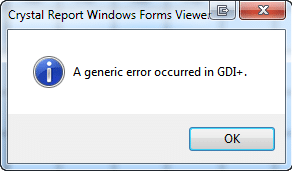
Remediere pentru împiedicarea închiderii ferestrei GDI+: Interfața dispozitivului grafic și aplicația Windows împiedică închiderea computerului. Windows GDI+ este porțiunea sistemului de operare Windows care oferă grafică vectorială bidimensională, imagini și tipografie. GDI+ îmbunătățește Windows Graphics Device Interface (GDI) (interfața dispozitivului grafic inclus cu versiunile anterioare de Windows) prin adăugarea de noi funcții și prin optimizarea caracteristicilor existente. Și uneori, conflictul dintre aplicațiile GDI și Windows dă eroarea GDI+ Window care împiedică închiderea.
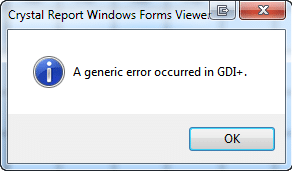
Ce este GDI+?
GDI a fost instrumentul prin care ceea ce vedeți este ceea ce obțineți (WYSIWYG) a fost furnizată în aplicațiile Windows. GDI+ este o versiune îmbunătățită bazată pe C++ a GDI. Graphics Device Interface (GDI) este o interfață de programare a aplicațiilor Microsoft Windows și o componentă de bază a sistemului de operare responsabilă pentru reprezentarea obiectelor grafice și transmiterea acestora către dispozitivele de ieșire, cum ar fi monitoare și imprimante.
O interfață pentru dispozitive grafice, cum ar fi GDI+, permite programatorilor de aplicații să afișeze informații pe un ecran sau pe o imprimantă fără a fi preocupați de detaliile unui anumit dispozitiv de afișare. Programatorul aplicației efectuează apeluri către metodele furnizate de clasele GDI+ și acele metode la rândul lor efectuează apelurile corespunzătoare către drivere de dispozitiv specifice. GDI+ izolează aplicația de hardware-ul grafic,
și tocmai această izolație le permite dezvoltatorilor să creeze aplicații independente de dispozitiv.
Cuprins
- Fereastră GDI+ care împiedică închiderea
- Metoda 1: Rulați instrumentul de depanare a energiei pentru a diagnostica și a remedia eroarea.
- Metoda 2: Efectuați verificarea fișierelor de sistem (SFC)
- Metoda 3: Porniți computerul în pornire curată
- Pasul 1:
- Pasul 2: Activați jumătate din servicii
- Pasul 3: Stabiliți dacă problema revine
- Pasul 4: Activați jumătate din elementele de pornire
- Pasul 5: Stabiliți dacă problema revine
- Pasul 6: Rezolvați problema.
- Pasul 7: Urmați acești pași pentru a porni din nou la pornire normală:
Fereastră GDI+ care împiedică închiderea
Metoda 1: Rulați instrumentul de depanare a energiei pentru a diagnostica și a remedia eroarea.
1.Apăsați tasta Windows + butonul R pentru a deschide caseta de dialog Run.
2.Tastați Control și apăsați Enter pentru a deschide Panoul de control.
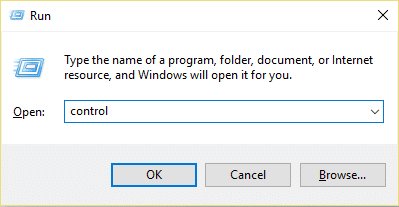
3. În caseta de căutare, tastați „depanare” și selectați „Depanare”.
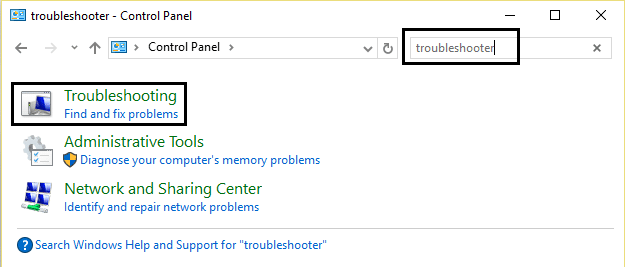
4.Acum faceți clic pe System and Security și selectați Power , apoi urmați instrucțiunile de pe ecran.
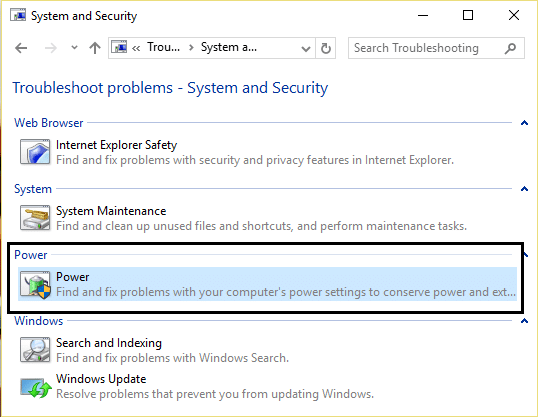
5. Reporniți pentru a aplica modificările.
Metoda 2: Efectuați verificarea fișierelor de sistem (SFC)
1.Apăsați tasta Windows + butonul Q pentru a deschide Charms Bar.
2.Tastați cmd și faceți clic dreapta pe opțiunea cmd și selectați „Run as Administrator”.
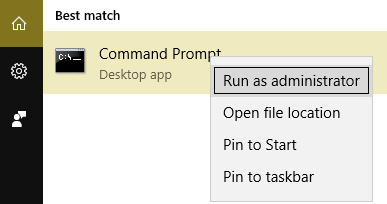
3.Tastați sfc /scannow și apăsați enter.
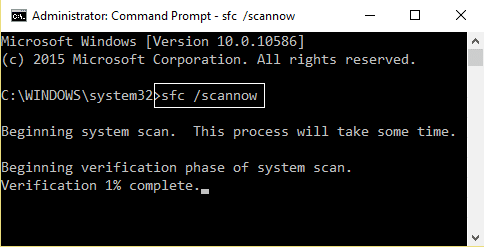
4. Reporniți.
Cele de mai sus trebuie să fi rezolvat problema dvs. cu GDI Window împiedicând închiderea dacă nu, apoi continuați cu următoarea metodă.
Metoda 3: Porniți computerul în pornire curată
Puteți porni Windows utilizând un set minim de drivere și programe de pornire folosind „pornire curată”. Cu ajutorul pornirii curate puteți elimina conflictele software.
Pasul 1:
1.Apăsați tasta Windows + butonul R , apoi tastați „msconfig” și faceți clic pe OK.

2. Faceți clic pe fila Boot din configurația sistemului și debifați opțiunea „Safe Boot” .
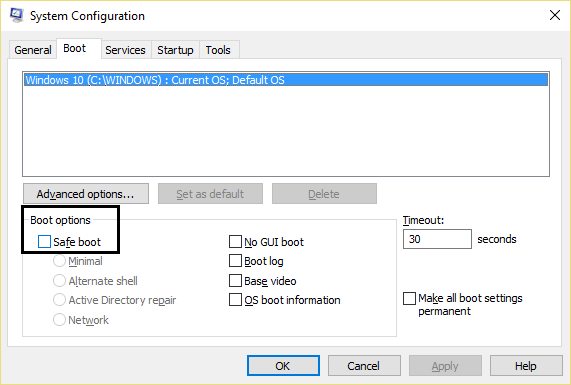
3. Acum reveniți la fila generală și asigurați-vă că „Pornire selectivă” este bifată.

4. Debifați „Încărcați articole de pornire ” sub pornire selectivă.
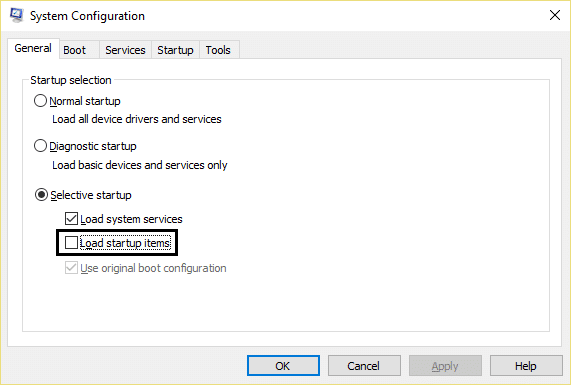
5.Selectați fila Service și bifați caseta „Ascunde toate serviciile Microsoft”.
6.Acum faceți clic pe „Dezactivați toate” pentru a dezactiva toate serviciile inutile care ar putea provoca conflicte.
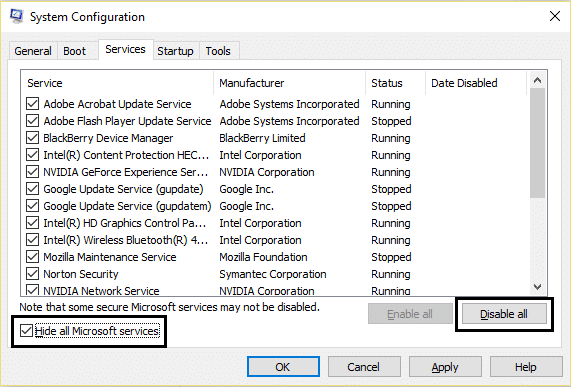
7. În fila Pornire, faceți clic pe „Deschideți Managerul de activități”.
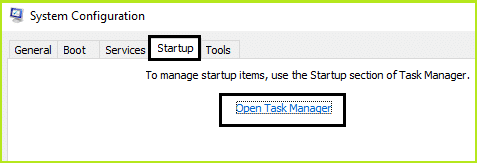
8. Acum, în fila Pornire (în interiorul Managerului de activități) dezactivați toate elementele de pornire care sunt activate.
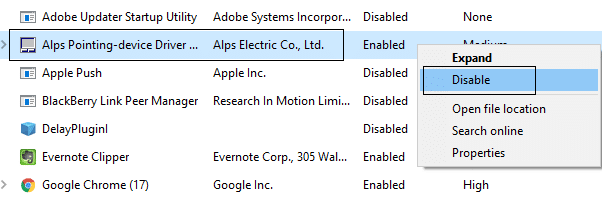
9. Faceți clic pe OK și apoi pe Restart.
Pasul 2: Activați jumătate din servicii
1.Apăsați tasta Windows + butonul R , apoi tastați „msconfig” și faceți clic pe OK.

2.Selectați fila Service și bifați caseta „Ascunde toate serviciile Microsoft”.
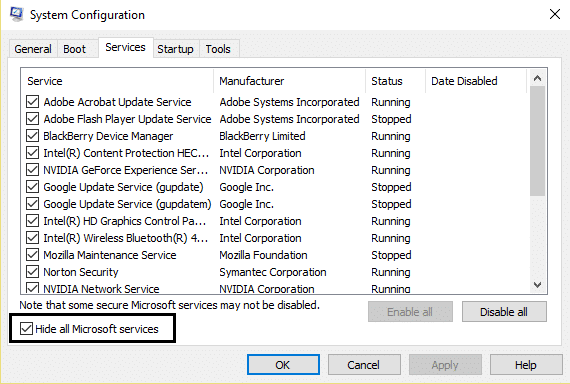
3.Acum selectați jumătate din casetele de selectare din lista de servicii și activați -le.
4. Faceți clic pe OK și apoi pe Restart.
Pasul 3: Stabiliți dacă problema revine
- Dacă problema persistă, repetați pasul 1 și pasul 2. La pasul 2, selectați doar jumătate dintre serviciile pe care le-ați selectat inițial la pasul 2.
- Dacă problema nu apare, repetați pasul 1 și pasul 2. La pasul 2, selectați doar jumătate dintre serviciile pe care nu le-ați selectat la pasul 2. Repetați acești pași până când ați bifat toate casetele de selectare.
- Dacă în lista de servicii este selectat un singur serviciu și încă întâmpinați problema, atunci serviciul selectat cauzează problema.
- Treceți la pasul 6. Dacă niciun serviciu nu cauzează această problemă, mergeți la pasul 4.
Pasul 4: Activați jumătate din elementele de pornire
Dacă niciun element de pornire nu cauzează această problemă, atunci este cel mai probabil ca serviciile Microsoft să provoace problema. Pentru a determina care serviciu Microsoft repetați pasul 1 și pasul 2 fără a ascunde toate serviciile Microsoft în niciunul dintre pași.
Pasul 5: Stabiliți dacă problema revine
- Dacă problema persistă, repetați pasul 1 și pasul 4. La pasul 4, selectați doar jumătate dintre serviciile pe care le-ați selectat inițial în lista de pornire.
- Dacă problema nu apare, repetați pasul 1 și pasul 4. La pasul 4, selectați doar jumătate dintre serviciile pe care nu le-ați selectat în lista de pornire. Repetați acești pași până când ați bifat toate casetele de selectare.
- Dacă în lista de pornire este selectat un singur element de pornire și încă întâmpinați problema, atunci elementul de pornire selectat cauzează problema. Treceți la pasul 6.
- Dacă niciun element de pornire nu cauzează această problemă, atunci este cel mai probabil ca serviciile Microsoft să provoace problema. Pentru a determina care serviciu Microsoft repetați pasul 1 și pasul 2 fără a ascunde toate serviciile Microsoft în niciunul dintre pași.
Pasul 6: Rezolvați problema.
Acum este posibil să fi determinat ce element sau serviciu de pornire cauzează problema, contactați producătorul programului sau accesați forumul și determinați dacă problema poate fi rezolvată. Sau puteți rula utilitarul System Configuration și dezactivați acel serviciu sau element de pornire.
Pasul 7: Urmați acești pași pentru a porni din nou la pornire normală:
1. Apăsați tasta Windows + butonul R și tastați „msconfig” și faceți clic pe OK.

2. În fila General, selectați opțiunea Pornire normală , apoi faceți clic pe OK.
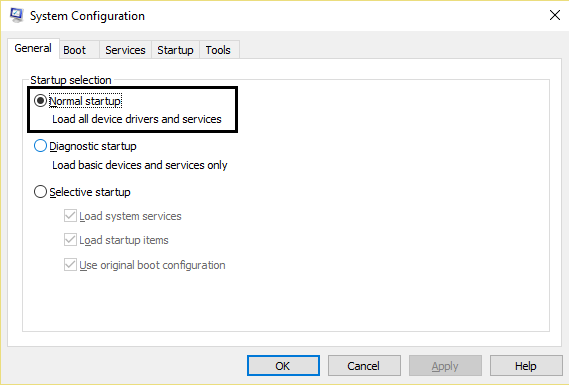
3. Când vi se solicită să reporniți computerul, faceți clic pe Restart.
Ați putea dori, de asemenea:
- Remediați dispozitivul USB nerecunoscut. Solicitarea descriptorului dispozitivului a eșuat
- Cum se remediază VLC nu acceptă formatul UNDF
- Remediați folderul în uz Acțiunea nu poate fi finalizată Eroare
- Cum să remediați eroarea de acces refuzat la folderul de destinație
În cele din urmă, ați remediat problema ferestrei GDI+ care împiedică oprirea , acum sunteți gata. Dar dacă mai aveți întrebări cu privire la această postare, nu ezitați să le întrebați în comentarii.
